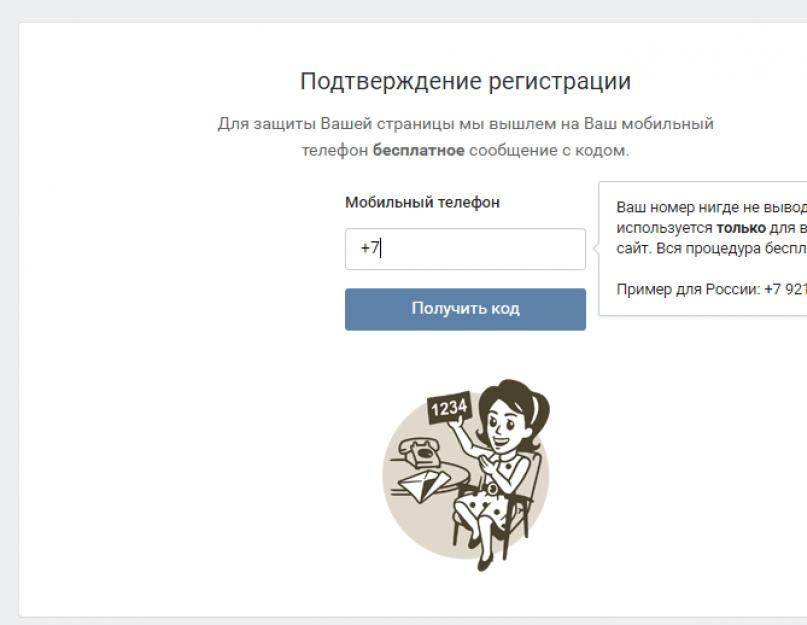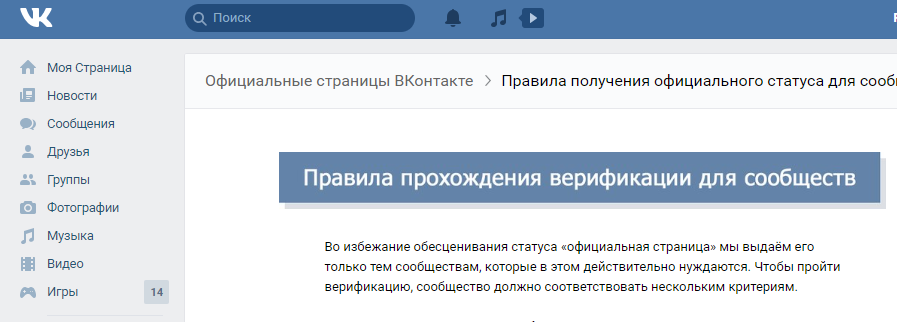Как создать новую страницу в Одноклассниках: простая инструкция
Чтобы создать страницу в Одноклассниках, не потребуется тратить много времени или платить за эту услугу, в данной статье мы попробуем разобраться во всех подробностях и нюансах этого процесса. Сейчас эта процедура занимает буквально пару минут и не потребует от вас никаких затрат. Давайте приступим?
Создать страницу в Одноклассниках: инструкция
- Прежде всего, для того, чтобы создать аккаунт, переходим на сайт социальной сети ok.ru. Также его можно найти в поисковой системе или ввести в адресной строке.
- Мы сразу очутимся на главной странице сайта, где в правой части найдем кнопку «Регистрация». Как раз она нам и нужна — нажимаем.
- Здесь необходимо ввести свой номер телефона и нажать кнопку «Далее». Указывайте достоверную информацию! Дело в том, что на этот номер вам должен прийти код подтверждения регистрации.
- Как только вы дождались смс, вводим код в соответствующую графу.
 Жмем «Далее»
Жмем «Далее» - Мы уже совсем близки к тому, чтобы создать страницу в Одноклассниках! Настало время придумать пароль.
Совет: Ради безопасности ваших личных данных, не используйте слишком простой пароль (например, дату своего рождения или номер телефона), а также периодически меняйте комбинацию символов. Это кажется очевидным, но многие пренебрегают таким простым правилом.
- Далее мы видим небольшую форму-анкету, которую необходимо честно и достоверно заполнить (это в наших же интересах). От достоверности введенных данных будет завесить удобство использования социальной сети – если всё было введено честно, то ваши родственники и друзья смогут быстро вас найти.
Хорошая новость — ваша страничка в Одноклассниках создана! Что дальше?
Основные настройки профиля
Конечно, вы согласитесь, что нет никакого смысла создавать страницу в Одноклассниках и оставлять профиль пустым. В этой связи рассмотрим, какие основные настройки есть в Одноклассниках.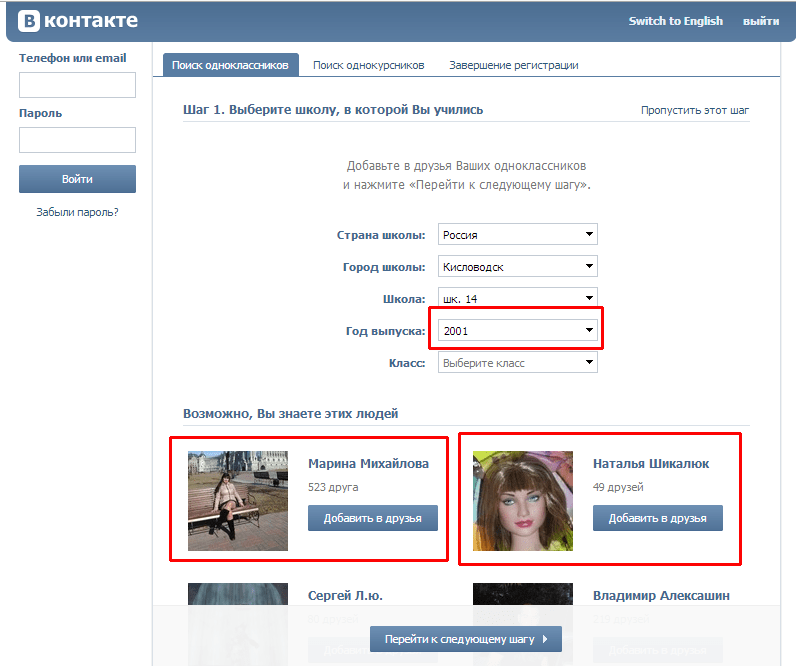
- Нажмите «Сменить фото» и выберите фотографию, которая будет служить вам аватаром.
- Кликните на фото в правом верхнем углу экрана и найдите пункт «Изменить настройки». Здесь вы можете указать информацию о себе — имя, дату рождения, пол и город. Также можно привязать электронную почту, настроить приватность, уведомления и т.д. Другими словами, соцсеть предоставляет широкий перечень возможностей сделать пользование профилем максимально комфортным для вас. Обязательно создайте страничку и попробуйте сами!
Создание профиля в Одноклассниках — что может пойти не так?
Бывает, что вы четко следуете инструкции, но ожидаемого результата не получается. В чем может быть дело?
- На ваш номер уже зарегистрирован один аккаунт.
Здесь можно предложить 2 варианта решения проблемы:
- Зарегистрироваться через почту google (gmail), mail.ru.
- Купить новую сим карту, либо попросить кого-нибудь из друзей использовать их номер телефона, чтобы создать новую страницу.

- На ваш телефон не приходит код подтверждения регистрации.
Такое может произойти из-за сбоя сети. Советуем подождать некоторое время (хотя бы 5 минут) и нажать «Запросить код еще раз» и тогда вы точно сможете создать свой профиль.
Пожалуй, на этом все. Надеемся, вам стало понятно, как создать новую страницу в «Одноклассниках». Эта достаточно простая и быстрая процедура, которая не отнимает много времени даже у тех, кто не очень хорошо умеет работать с компьютером.
Создание страницы
- ← Как открыть профиль
- Вход с чужого компьютера →
Поиск по сайту
У Вас есть вопросы по пользованию Одноклассниками?
Задайте свой вопрос нашим редакторам и мы ответим на него в самые кратчайшие сроки
Задать свой вопросТоп-3 способа в 2023 году
ВКонтакте (ВК) — одна из самых популярных социальных сетей с множеством возможностей для общения, развлечений и деловых связей.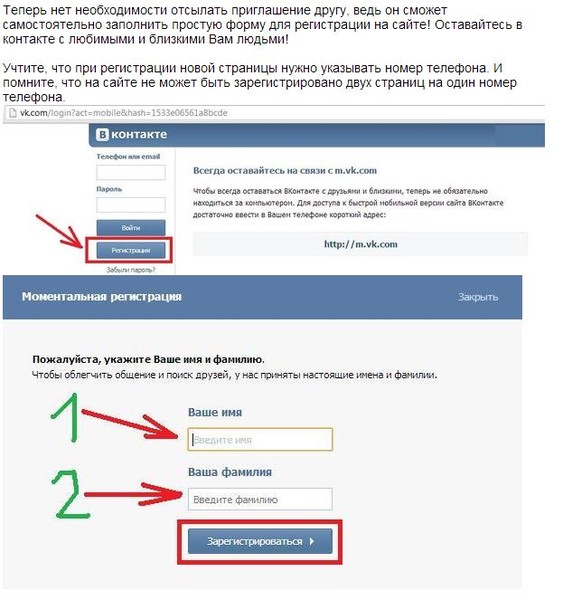 В эру цифровых коммуникаций и социальных сетей, многие из нас стремятся найти баланс между личной жизнью и цифровой. Иногда один профиль в социальных сетях может оказаться недостаточным для наших разнообразных потребностей и ролей. И здесь на помощь приходит возможность создания второго аккаунта в одной из самых популярных социальных платформ — ВКонтакте.
В эру цифровых коммуникаций и социальных сетей, многие из нас стремятся найти баланс между личной жизнью и цифровой. Иногда один профиль в социальных сетях может оказаться недостаточным для наших разнообразных потребностей и ролей. И здесь на помощь приходит возможность создания второго аккаунта в одной из самых популярных социальных платформ — ВКонтакте.
Содержание
- Зачем может понадобиться вторая страница ВК?
- Можно ли создать 2 аккаунта использую один номер?
- Способ 1 — Виртуальные номера телефонов
- Способ 2 — Использование текущего номера
- Способ 3 — Использование физической сим-карты
- Заключение
Зачем может понадобиться вторая страница ВК?
Второй аккаунт во ВКонтакте может быть полезным и иметь ряд причин, почему люди могут захотеть создать его. Вот несколько примеров ситуаций, когда второй аккаунт может быть полезным:
- Рабочие цели: Если у вас есть собственный бизнес или вы работаете в сфере маркетинга, второй аккаунт может использоваться в качестве рабочего профиля.
 Вы сможете разделять личные и деловые контакты, общаться с клиентами, продвигать свой бренд или продукт, участвовать в профессиональных сообществах и расширять свою сеть профессиональных контактов.
Вы сможете разделять личные и деловые контакты, общаться с клиентами, продвигать свой бренд или продукт, участвовать в профессиональных сообществах и расширять свою сеть профессиональных контактов. - Частная жизнь: Второй аккаунт может быть полезным, если вы хотите сохранить личную жизнь и контакты отделенными от своей основной страницы. Например, если вы предпочитаете сохранить свою личную жизнь в тайне от коллег или публичного внимания, создание второго аккаунта поможет вам обеспечить приватность и контроль над информацией, которую делитесь.
- Проекты и хобби: Если у вас есть проекты, хобби или увлечения, которые вы хотите отразить в отдельной сфере, создание второго аккаунта может быть полезным. Например, если вы занимаетесь фотографией, живописью, писательством или другим творческим направлением, второй аккаунт позволит вам представить ваше творчество и взаимодействовать с другими людьми, увлеченными тем же.
- Тестирование и эксперименты: Второй аккаунт может быть полезным для тестирования новых функций или экспериментов в социальных сетях.
 Вы сможете изучать различные стратегии, методы взаимодействия и анализировать их эффективность без влияния на ваш основной аккаунт.
Вы сможете изучать различные стратегии, методы взаимодействия и анализировать их эффективность без влияния на ваш основной аккаунт.
Можно ли создать 2 аккаунта использую один номер?
К сожалению — Нет. ВКонтакте предоставляет возможность привязать только один аккаунт к одному номеру телефона. Это означает, что нельзя создать и активировать два аккаунта ВКонтакте, используя один и тот же номер телефона. Каждый аккаунт ВКонтакте должен быть привязан к уникальному номеру телефона для подтверждения и аутентификации.
Ограничение на регистрацию только одной страницы на один номер во ВКонтакте обусловлено необходимостью обеспечить уникальность аккаунтов, предотвратить мошенничество и упростить пользовательский опыт.
Способ 1 — Виртуальные номера телефонов
Виртуальные номера телефонов — это удобный и гибкий способ создания второго аккаунта ВКонтакте, который позволяет получить временный номер, арендованный на определенный период времени или использовать услугу смс активация для получения единоразового сообщения.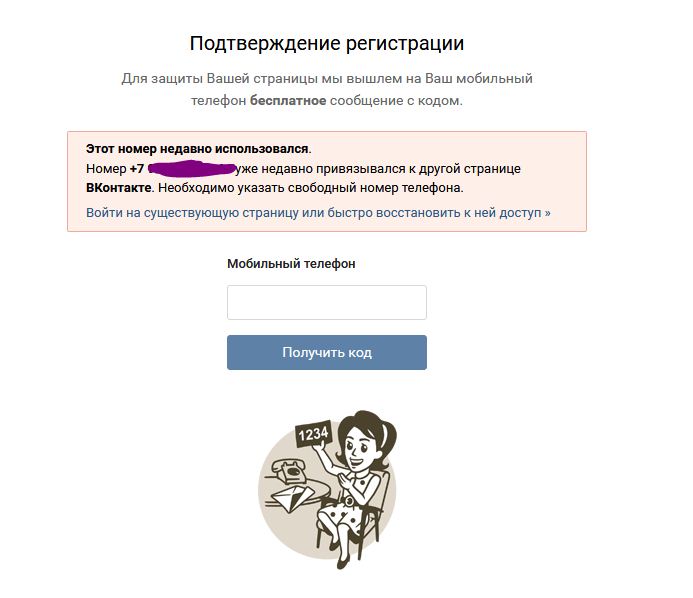 Этот способ не ограничивается только ВКонтакте и может быть использован для создания аккаунтов в других социальных сетях.
Этот способ не ограничивается только ВКонтакте и может быть использован для создания аккаунтов в других социальных сетях.
- Аренда виртуального номера телефона:
- При использовании этого подхода вы можете арендовать виртуальный номер телефона во временное пользование. Такой номер может быть использован для довольно длительного периода времени, что полезно, если вам требуется стабильный доступ к второму аккаунту ВКонтакте.
- Выбирая провайдера виртуальных номеров, обратите внимание на его репутацию и доступность номеров в нужных странах или регионах.
- После аренды виртуального номера телефона вы можете использовать его для регистрации второго аккаунта ВКонтакте. Введите полученный виртуальный номер в соответствующее поле в процессе регистрации и завершите регистрацию.
- Смс-активация:
- Если вам не требуется длительное использование второго аккаунта ВКонтакте, вы можете воспользоваться услугой «смс-активации».
 Это предоставляет возможность получить единоразовое сообщение для подтверждения регистрации.
Это предоставляет возможность получить единоразовое сообщение для подтверждения регистрации. - Смс-активация обычно предлагается провайдерами виртуальных номеров или специализированными сервисами. Вы платите только за получение одного сообщения, что делает этот способ более экономически выгодным по сравнению с арендой виртуального номера на длительный срок.
- При использовании смс-активации вы получаете временный номер телефона, который вводите при регистрации второго аккаунта ВКонтакте. После этого вы можете принять и использовать единоразовое сообщение для подтверждения регистрации.
- Если вам не требуется длительное использование второго аккаунта ВКонтакте, вы можете воспользоваться услугой «смс-активации».
Важно отметить, что использование виртуальных номеров и смс-активации для создания второго аккаунта ВКонтакте требует соблюдения правил и политики социальной сети, чтобы избежать блокировки или ограничений аккаунта. Тем не менее, эти способы могут быть полезными для тех, кому требуется дополнительная страница в ВКонтакте для определенных целей или ситуаций.
Способ 2 — Использование текущего номера
Использование текущего номера — это вариант, который позволяет вам создать вторую страницу, используя уже существующий номер телефона. Для этого вам потребуется ввести свой текущий номер при регистрации новой страницы. При успешной регистрации номер автоматически будет отвязан от старой страницы и привязан к новой.
Для этого вам потребуется ввести свой текущий номер при регистрации новой страницы. При успешной регистрации номер автоматически будет отвязан от старой страницы и привязан к новой.
Однако, перед использованием этого способа следует учесть некоторые моменты. Поскольку текущий номер будет отвязан от старой страницы, она останется без номера и защиты. Если вы не сможете успешно отвязать номер в процессе регистрации новой страницы, вы можете вручную сменить номер на любой нерабочий, несуществующий и не имеющийся у вас номер. Для этого:
- Зайдите в раздел «Настройки»;
- Выберите «Безопасность и Вход»;
- Нажмите на строку с надписью «Телефон» и вашим сокращенным номером;
- В появившемся окне введите другой номер телефона.
Рекомендуется выбирать номер, который никто другой не использует, чтобы избежать потенциальной угрозы утраты доступа к странице.
Важно понимать, что отвязка номера от текущей страницы может быть сложным процессом и имеет свои риски.
Если вы случайно введете номер, который уже используется другим пользователем, отвязка страницы от этого номера может оказаться трудной, и в результате вашу страницу могут увести.
Поэтому перед использованием данного способа рекомендуется внимательно оценить все риски и принять соответствующие меры предосторожности. Если у вас есть возможность, лучше предварительно отвязать текущий номер от старой страницы, чтобы избежать потенциальных проблем.
Способ 3 — Использование физической сим-карты
Еще одним способом создания второго аккаунта ВКонтакте является использование физической сим-карты. Этот метод может быть особенно полезен, если вам требуется постоянный доступ к второму аккаунту и вы планируете использовать его так же активно, как и текущую страницу. Вот несколько вариантов, как можно получить доступ к дополнительной сим-карте.
- Покупка дополнительной сим-карты:
- Для создания второго аккаунта ВКонтакте вы можете купить дополнительную сим-карту.
 Это несложно и часто доступно в магазинах связи или операторов сотовой связи.
Это несложно и часто доступно в магазинах связи или операторов сотовой связи. - Не обязательно подключать дорогостоящие тарифные планы. Часто можно выбрать простой и недорогой план, который будет предоставлять базовые услуги связи.
- Важно помнить о необходимости пополнять счет на этой сим-карте хотя бы раз в год на минимальную сумму, чтобы номер оставался активным и готовым к использованию.
- Для создания второго аккаунта ВКонтакте вы можете купить дополнительную сим-карту.
- Использование сим-карты родителей или друзей:
- Еще один вариант — попросить родителей или друзей, которые не пользуются ВКонтакте и не имеют там собственных страниц, предоставить вам использование их номера телефона.
- Если у вас есть такие люди в вашем окружении, которые согласятся на это, вы можете использовать их сим-карту для создания второго аккаунта ВКонтакте.
- Важно поддерживать контакт с этими людьми и не терять связь, на случай, если номер понадобится в будущем. Необходимо проявлять осмотрительность и избегать конфликтов, чтобы сохранить хорошие отношения.

В любом случае, при использовании физической сим-карты для создания второго аккаунта ВКонтакте, важно соблюдать правила и политику социальной сети, чтобы избежать блокировки или ограничений аккаунта. Кроме того, не забывайте о необходимости обеспечить безопасность и конфиденциальность своих данных при использовании второго аккаунта.
Заключение
Создание второго аккаунта во ВКонтакте открывает перед нами новые возможности для управления нашей цифровой присутствием. Будь то для бизнеса, личной жизни, творческих проектов или экспериментов, мы можем использовать различные способы, такие как виртуальные номера, отвязку старого номера или использование физической сим-карты, чтобы создать и управлять вторым аккаунтом. Помните, что при использовании второго аккаунта необходимо соблюдать правила социальной сети и обеспечивать безопасность своих данных. Так что не стесняйтесь и погрузитесь в мир новых возможностей, создавая свой второй аккаунт во ВКонтакте.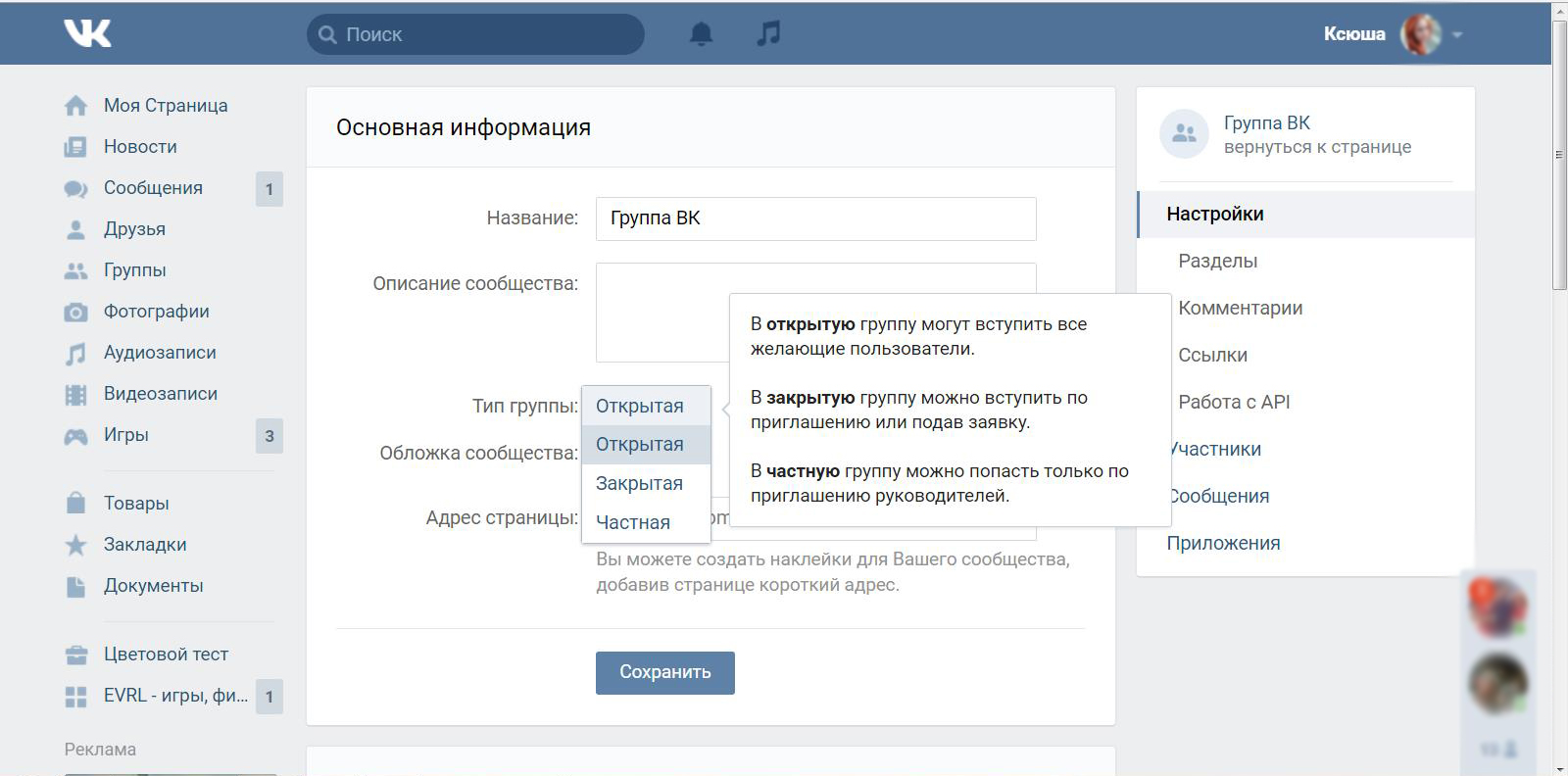
Как создать несколько страниц в HTML
Узнайте, как создать несколько страниц в HTML, выполнив три простых шага.
Шаг 1: Создайте папку
Первый шаг — добавить папку. Папка хранит все ваши страницы в одном месте и упрощает организацию вашего проекта.
Чтобы создать папку в Visual Studio Code, щелкните значок Explorer на левой боковой панели и щелкните значок новой папки.
Вы можете назвать папку как хотите, и в этом руководстве я называю ее бизнес-сайт только в качестве примера.
Шаг 2: Создайте файл HTML
Второй шаг — добавление файлов HTML. Файлы HTML будут служить страницей веб-сайта, и вы можете иметь столько страниц, сколько захотите. В этом руководстве мы сделаем только четыре веб-страницы.
Для этого сначала добавьте в папку новый HTML-файл и назовите его index.html . Это будет ваша домашняя страница, и очень важно назвать ее индексом , потому что, когда веб-сервер впервые загружает ваш сайт, он будет искать index. по умолчанию.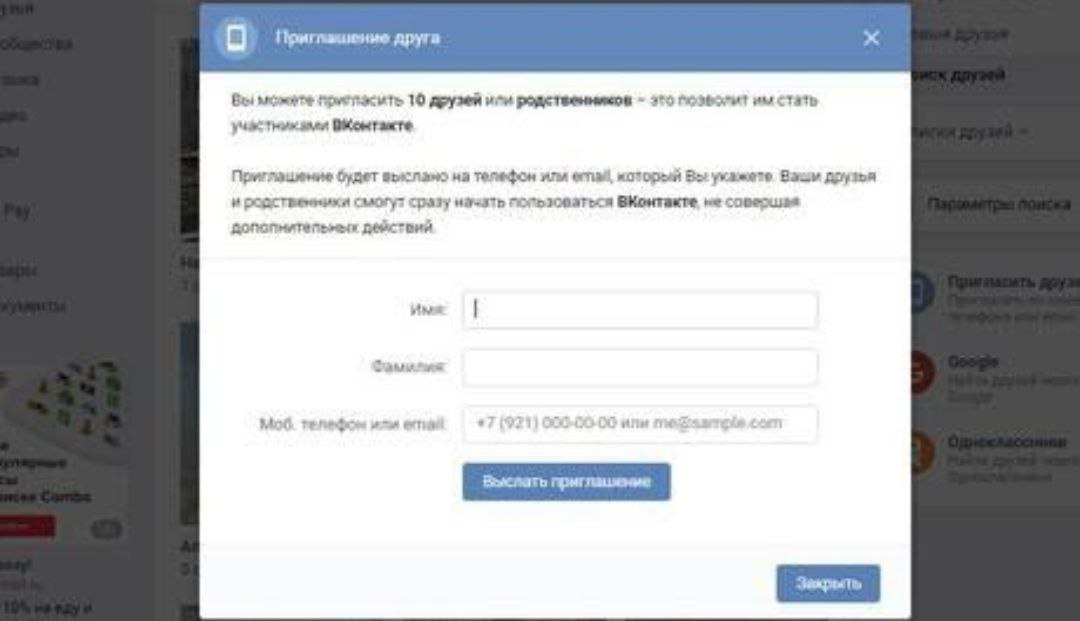 html
html
Затем добавьте еще три HTML-файла и дайте имена файлам about.html , service.html и contact.html . Убедитесь, что все эти файлы находятся в одной папке.
Когда вы закончите, каталог вашего веб-сайта должен выглядеть так:
Шаг 3: Создайте панель навигации
Итак, вы почти закончили! Осталось только добавить панель навигации на все веб-страницы HTML, чтобы посетители могли перемещаться по вашему сайту.
Чтобы создать панель навигации, добавьте элементы nav внутрь элементов body . Внутри элементов nav создайте навигационную ссылку, добавив элементы a , и каждая ссылка должна иметь атрибут
Например, чтобы связать страницу контактов, сделайте следующее:
Контакт
Окончательный код должен выглядеть так в каждом файле HTML.
<голова>
<метакодировка="UTF-8" />
Бизнес-сайт
<тело>
<навигация>
Главная
О нас
Сервис
Контакт
Заключение
И вот все готово! Когда вы вернетесь в браузер и нажмете любую ссылку на панели навигации, вы попадете на целевую страницу. Благодаря этому вы научились создавать несколько страниц.
Я надеюсь, что вы найдете это руководство полезным и удачным программированием!
Получите мой бесплатная электронная книга для подготовки к техническому собеседованию или начала Изучение полнофункционального JavaScript
Добавление страниц в Pages на iPad
Страницы
Искать в этом руководстве
- Добро пожаловать
- Введение в страницы
- Текстовый редактор или верстка?
- Знакомство с изображениями, диаграммами и другими объектами
- Создать документ
- Введение в создание книги
- Используйте шаблоны
- Найти документ
- Откройте документ
- Сохранить и назвать документ
- Распечатать документ или конверт
- Отменить или повторить изменения
- Предотвращение случайного редактирования
- Быстрая навигация
- Введение в символы форматирования
- Показать или скрыть линейку
- Просмотр страниц рядом
- Копировать текст и объекты между приложениями
- Основные жесты сенсорного экрана
- Используйте Apple Pencil со страницами
- Настроить панель инструментов
- Создайте документ с помощью VoiceOver
- Используйте VoiceOver для предварительного просмотра комментариев и отслеживания изменений
- Выберите текст и поместите точку вставки
- Добавить и заменить текст
- Скопируйте и вставьте текст
- Добавить, изменить или удалить поле слияния
- Управление информацией об отправителе
- Добавление, изменение или удаление исходного файла в Pages на iPad
- Заполнение и создание настраиваемых документов
- Форматирование документа для другого языка
- Используйте фонетические справочники
- Использовать двунаправленный текст
- Используйте вертикальный текст
- Добавьте дату и время
- Добавить математические уравнения
- Закладки и ссылки
- Добавить ссылки
- Изменить внешний вид текста
- Установить шрифт по умолчанию
- Изменить заглавные буквы текста
- Используйте стили текста
- Копировать и вставлять стили текста
- Автоматически форматировать дроби
- Лигатуры
- Добавить буквицы
- Сделать символы надстрочными или подстрочными
- Форматирование китайского, японского или корейского текста
- Формат дефисов и кавычек
- Установить интервалы между строками и абзацами
- Установить поля абзаца
- Форматировать списки
- Установить позиции табуляции
- Выравнивание и выравнивание текста
- Добавить разрывы строк и страниц
- Форматировать столбцы текста
- Связать текстовые поля
- Установите размер и ориентацию бумаги
- Установить поля документа
- Настройка разворота страниц
- Шаблоны страниц
- Добавить страницы
- Добавляйте и форматируйте разделы
- Изменение порядка страниц или разделов
- Дублирование страниц или разделов
- Удалить страницы или разделы
- Оглавление
- Сноски и концевые сноски
- Заголовки и колонтитулы
- Добавьте номера страниц
- Изменить фон страницы
- Добавить рамку вокруг страницы
- Добавляйте водяные знаки и фоновые объекты
- Добавить изображение
- Добавить галерею изображений
- Редактировать изображение
- Добавить и изменить фигуру
- Объединяйте или разбивайте фигуры
- Сохранение фигуры в библиотеке фигур
- Добавление и выравнивание текста внутри фигуры
- Добавьте линии и стрелки
- Добавляйте и редактируйте рисунки
- Добавить видео и аудио
- Запись видео и аудио
- Редактировать видео и аудио
- Установите формат фильма
- Размещение и выравнивание объектов
- Размещайте объекты с текстом
- Используйте направляющие для выравнивания
- Слой, группировка и блокировка объектов
- Изменить прозрачность объекта
- Заполнение фигур и текстовых полей цветом или изображением
- Добавить границу к объекту
- Добавить подпись или заголовок
- Добавьте отражение или тень
- Используйте стили объектов
- Изменение размера, поворот и отражение объектов
- Добавить или удалить таблицу
- Выбор таблиц, ячеек, строк и столбцов
- Добавление или удаление строк и столбцов таблицы
- Переместить строки и столбцы таблицы
- Изменение размера строк и столбцов таблицы
- Объединить или разъединить ячейки таблицы
- Изменение внешнего вида текста таблицы
- Показать, скрыть или изменить заголовок таблицы
- Изменение линий сетки и цветов таблицы
- Используйте стили таблиц
- Изменение размера, перемещение или блокировка таблицы
- Добавлять и редактировать содержимое ячейки
- Форматирование дат, валюты и т.

- Форматирование дат, валюты и т.

 Жмем «Далее»
Жмем «Далее»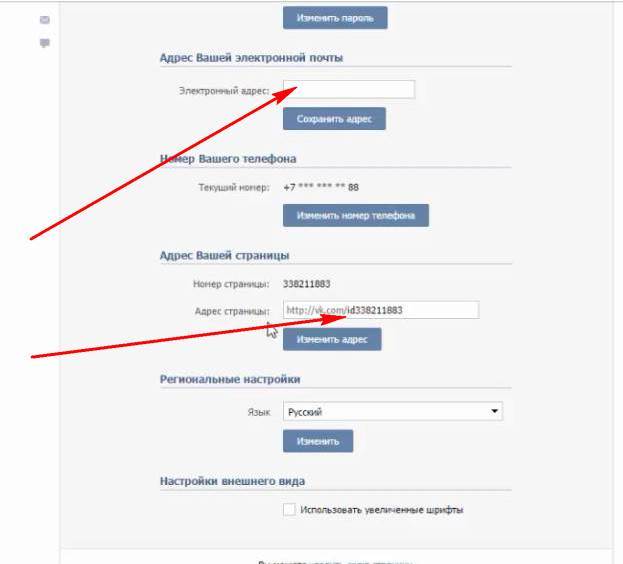
 Вы сможете разделять личные и деловые контакты, общаться с клиентами, продвигать свой бренд или продукт, участвовать в профессиональных сообществах и расширять свою сеть профессиональных контактов.
Вы сможете разделять личные и деловые контакты, общаться с клиентами, продвигать свой бренд или продукт, участвовать в профессиональных сообществах и расширять свою сеть профессиональных контактов.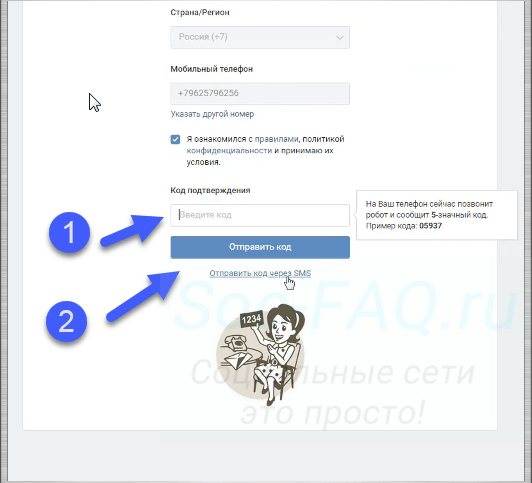 Вы сможете изучать различные стратегии, методы взаимодействия и анализировать их эффективность без влияния на ваш основной аккаунт.
Вы сможете изучать различные стратегии, методы взаимодействия и анализировать их эффективность без влияния на ваш основной аккаунт. Это предоставляет возможность получить единоразовое сообщение для подтверждения регистрации.
Это предоставляет возможность получить единоразовое сообщение для подтверждения регистрации. Если вы случайно введете номер, который уже используется другим пользователем, отвязка страницы от этого номера может оказаться трудной, и в результате вашу страницу могут увести.
Если вы случайно введете номер, который уже используется другим пользователем, отвязка страницы от этого номера может оказаться трудной, и в результате вашу страницу могут увести. Это несложно и часто доступно в магазинах связи или операторов сотовой связи.
Это несложно и часто доступно в магазинах связи или операторов сотовой связи.